Contents [show]
Apakah Mod Pemulihan iPhone?
Dalam iOS, mod pemulihan ialah mekanisme failsafe yang membolehkan pengguna memulihkan peranti mereka jika peranti itu menjadi tidak bertindak balas.Ia adalah sebahagian daripada pemuat but iPhone iBoot.Fungsi ini boleh menyemak, mengimbas dan mencari ralat.Apabila terdapat masalah dengan perisian tegar iOS atau apabila peranti iOS (iPhone) dinaik taraf, sistem akan secara automatik memasuki mod pemulihan untuk mengelakkan iPhone atau peranti iOS lain daripada mendapat lebih banyak kerosakan.
Jika iPhone anda enggan dimulakan atau ranap semasa permulaan, anda perlu meletakkan peranti ke dalam mod pemulihan (ditunjukkan di bawah) untuk menyelamatkan.
Beberapa sebab mengapa anda mungkin memerlukan mod pemulihan adalah seperti berikut:
- Paparan hanya menunjukkan logo Apple untuk masa yang lama, dan ia tidak pernah dibuka sepenuhnya.
- Semasa kemas kini iOS, telefon tersekat dalam gelung but semula berterusan.
- Telefon tidak dapat dihidupkan, dimatikan dan tidak bertindak balas sepenuhnya.
- Anda menyambungkan telefon anda ke komputer anda dan iTunes tidak dapat melihat telefon itu.
Bagaimana untuk memasuki mod pemulihan
- Pastikan iPhone anda dicas sepenuhnya.
- pastikan Dipasang yang terkini pada Mac/PCversi iTunes.
- Sambungkan iPhone ke Mac/PC dan lancarkan iTunes.
- Tekan dan tahan butang kuasa dan butang rumah pada masa yang sama selama beberapa saat untuk memaksa mulakan semula iPhone anda.
- Setelah logo Apple muncul pada skrin iPhone, lepaskan butang kuasa tetapi tekan dan tahan butang Utama sehingga logo iTunes dan kabel muncul pada skrin.
- berhenti di sini Anda berada dalam mod pemulihan.

Apabila anda melihat pilihan untuk Pulihkan atau Kemas Kini, pilih Kemas Kini.iTunes akan cuba memasang semula iOS tanpa memadamkan data anda.Sementara menunggu iTunes memuat turun perisian untuk peranti anda.
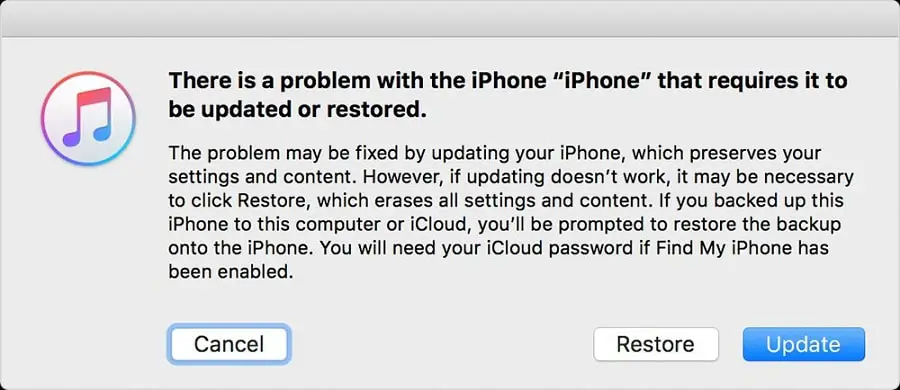
Untuk keluar daripada mod pemulihan, cuma lakukan proses mula semula paksa dengan menekan butang kuasa dan rumah selama beberapa saat sehingga logo Apple muncul.
Betulkan iPhone Terperangkap dalam Mod Pemulihan
Nah, mudah untuk masuk dan keluar daripada mod pemulihan pada iPhone anda, tetapi jika anda tidak mengikut arahan dengan baik, anda mungkin menghadapi isu "iPhone tersekat dalam mod pemulihan".Dan jika anda mendapati diri anda dalam situasi ini, berikut ialah cara untuk mengeluarkan iPhone anda daripada mod pemulihan dengan atau tanpa komputer
- Tekan dan tahan butang Kuasa dan butang Utama selama kira-kira 10 saat
- Jangan lepaskan kedua-dua butang sehingga logo Apple muncul
- Mulakan semula iPhone anda untuk keluar dari mod pemulihan.
Gunakan iTunes untuk Betulkan iPhone Terperangkap dalam Mod Pemulihan
Selain itu, anda boleh menggunakan iTunes untuk membetulkan iPhone yang tersekat dalam mod pemulihan.Dengan cara ini, peranti Apple anda akan dipulihkan kepada tetapan kilang dan semua data iOS akan dipadamkan juga.Jika anda belum membuat sandaran iPhone anda, fikir dua kali sebelum melakukan langkah di bawah.
- Pastikan anda mempunyai versi terkini iTunes yang dipasang pada PC anda,
- Kemudian sambungkan iPhone anda ke komputer Windows atau Mac anda menggunakan kabel USB kilat.
- Sahkan untuk mempercayai komputer ini dan kemudian iTunes boleh mengesan bahawa iPhone anda berada dalam mod pemulihan sepenuhnya.
- Setelah selesai, ia akan mengesan bahawa ia berada dalam mod pemulihan dan memaparkan tetingkap di mana ia akan diminta untuk memulihkannya.
- Jika tiada pop timbul dipaparkan, anda boleh mengklik butang ""Memulihkan Iphone"untuk mencetuskan proses pemulihan secara manual.
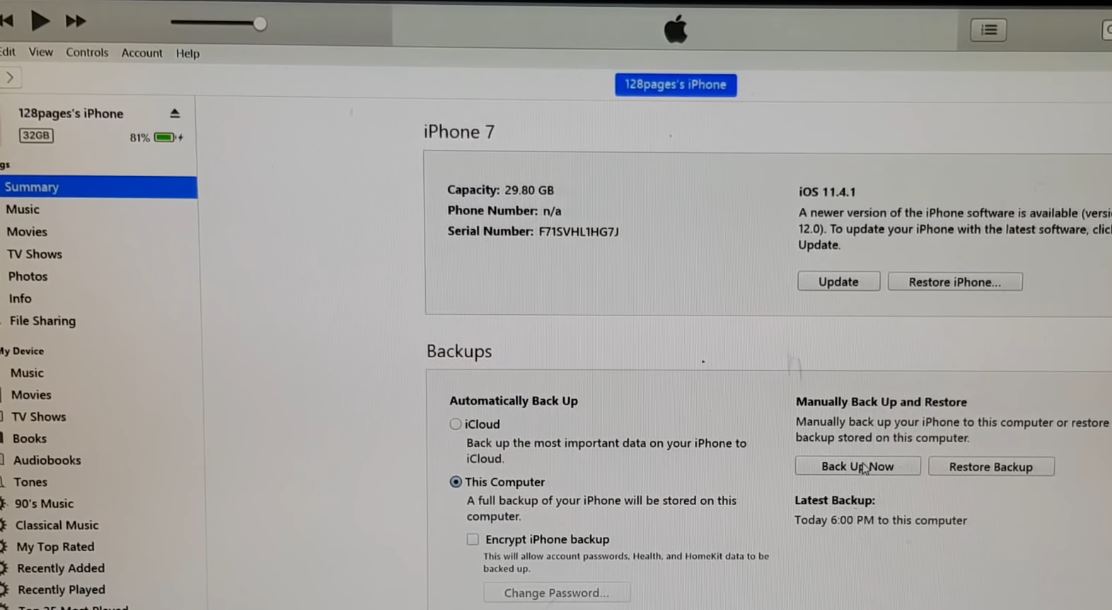
Selepas berjaya menyelesaikan proses, peranti anda akan but semula dan anda akan mempunyai iPhone serba baharu di tangan anda.


![iPhone tidak akan dihidupkan selepas kemas kini iOS 14? [4 penyelesaian]](https://oktechmasters.org/wp-content/uploads/2021/09/25142-iphone-wont-turn-on-after-update.jpg)

